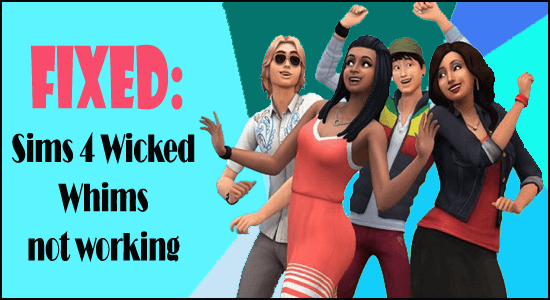
A Sims 4 játéknak van egy Wicked Whims nevű modja. A TURBODRIVER úgy készítette ezt a modot, hogy valósághű meztelenséget, erotikus animációkat és egyéb elemeket, például a menstruációs ciklust és a születésszabályozást adjon hozzá.
Különféle körülmények okozhatnak problémákat a számítógépes játékokban. Ha azt kérdezi, „ miért nem működnek a Wicked Whims-jeim a frissítés után ”, akkor nagyobb valószínűséggel egy frissítési hiba okolható, ha a Wicked Whims nem működik.

Azonban az ütköző programok, a sérült/hiányzó játékfájlok, vagy maga a mod meghibásodása vagy megsérülése kizárható.
Víruskereső szoftver vagy tűzfalkapcsolat, amely megcímkézi, és megakadályozza, hogy a program hozzáférjen a létfontosságú rendszerfájlokhoz és erőforrásokhoz, a játékalkalmazások betöltési hibáját vagy leállását okozhatja. Tehát az idő pazarlása nélkül kezdjük a hibaelhárítási megoldásokkal, de előtte beszéljük meg, miért történik ez?
Miért nem működik a Wicked Whims a Sims 4 frissítése után?
A játékosok a közelmúltban arról számoltak be, hogy a Wicked Whims mod nem működik a Sims 4 frissítése után , ugyanaz a probléma több más modnál is a jelenlegi frissítés miatt.
Emellett több játékos is beszámolt arról a problémáról, hogy a The Sims 4 legújabb, 1.77.131-es verziója után a „Szkripthívás sikertelen” hibaüzenetet látnak. A hiba miatt a Wicked Whims nem működik , és a Sims 4 játékosai nem helyezhetnek el olyan tárgyakat, mint az ágyak, ajtók és más hasonló tárgyak. Lássuk, hogyan lehet megoldani ezt a problémát…
Hogyan lehet javítani a Sims 4 Wicked Whims nem működik problémát?
A cikknek ebben a részében minden lehetséges megoldást megadok a gonosz szeszélyek működésének leállásával kapcsolatos probléma megoldására . Tehát a probléma megoldásához kövesse az összes utasítást.
Tartalomjegyzék
1. megoldás: Frissítse a Mod
A frissítés utáni problémák elkerülhetetlenek a PC-s programok között, beleértve a játékalkalmazásokat is. Ha a WickedWhims játék hirtelen leáll, miután az EA új frissítést adott ki, akkor az hasonló a frissítés utáni hibához. A probléma megoldásához le kell töltenie a WickedWhims fejlesztői által közzétett legutóbbi frissítést, elsősorban a v165f, v165h és v165g frissítéseket. Ez a frissítés kompatibilisbbá teheti a modellt az 1.77.131/1.77.146 játékkal. A v165h verzió mod letöltéséhez a számítógépére kövesse az alábbi utasításokat:
- Először lépjen abba a könyvtárba vagy elérési út mappába, ahová a régi modot mentette .
- Miután megkapta a régi mod fájlt, kattintson a Shift + A gombra az összes mód kiválasztásához, majd kattintson a Törlés gombra.
- A régi módok törlése után most keresse fel a TurboDriver oldalt , és kövesse az összes utasítást a legújabb mod verzió letöltéséhez.
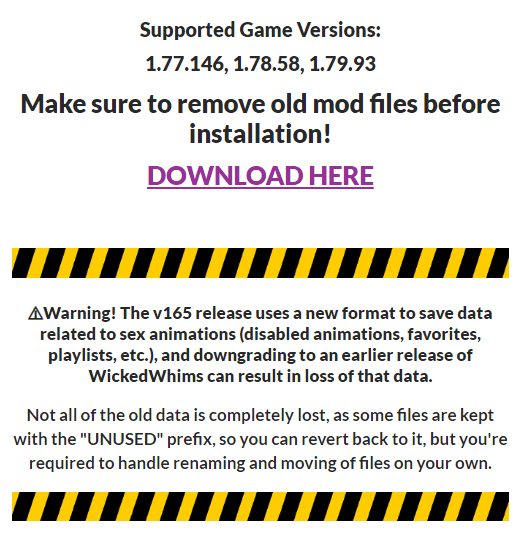
Ha végzett az összes eljárással, indítsa újra a számítógépet, és ellenőrizze, hogy a játékhibája továbbra is fennáll-e vagy sem.
2. megoldás: Javítsa meg a sérült 0r Broken mod.
Ha a játék modja elromlott, sérült vagy hiányzik, akkor ez a probléma is előfordulhat. A probléma megoldásának legjobb és egyszerű módja az összes mód törlése a számítógépről, majd javíthatja a játékot.
Ha a Sims 4 WickedWhims játékkal az Origin keresztül játszol, akkor az alábbi utasítások segítségével könnyedén megjavíthatod a játékodat:
- Indítsa el a Sims 4 WickedWhims Origin klienst
- Ezután lépjen a Library részre, majd kattintson a jobb gombbal a játékra
- Most kattintson a Javítás gombra a játék javításához.
- Ezt követően a rendszer frissíti a játékot, kijavítja a törött vagy sérült fájlokat, és újra letölti a hiányzó fájlokat. Tehát várja meg, amíg az összes pross befejeződik.
Miután az összes profi végzett, töltse le újra a játékot és a használni kívánt módokat.
3. megoldás: Törölje a GameVersion.txt fájlt
A játékosok letilthatják a Sims 4 automatikus frissítéseit, és offline is játszhatják a Steam vagy az Origin segítségével. Azok pedig, akik már telepítették a The Sims 4 aktuális verzióját, megpróbálhatják frissíteni az összes telepített modot, ha vannak frissítések.
Ha a Sims 4 Wicked Whims továbbra sem működik az Ön számára, eltávolíthatja, vagy törölheti a GameVersion.txt fájlt a Sims 4 dokumentumaiból, hogy megnézze, működik-e.
4. megoldás: Engedélyezze a Script Mods-t.
Ha a probléma a játék frissítése után kezdődött, a legutóbbi frissítés valószínűleg letiltotta a szkriptmódosításokat. Ennek eredményeként a mod nem működik megfelelően. Ennek eredményeként a script mod újbóli engedélyezése megoldja a problémát.
A szkript mód engedélyezésének lépései a következők:
- Az indító segítségével indítsa el a The Sims 4 játékot .
- A játék főképernyőjén lépjen a Játékbeállítások menüpontra.
- Válassza az Egyebek lehetőséget
- Ezután válassza a Szkriptmódosítások engedélyezése lehetőséget a legördülő menüből.
- Indítsa újra a WickedWhims programot a szükséges beállítások elvégzése után
Most ellenőrizze, hogy megfelelően működik-e.
Megjegyzés: Győződjön meg arról is, hogy a mod előző verzióját teljesen eltávolította vagy törölte a számítógépről. A játék összezavarodik azzal kapcsolatban, hogy melyik mod fájlt kell végrehajtani, ha az utolsó fájl még mindig jelen van. Ez az alapvető oka annak, hogy egy új verzió letöltése előtt erősen javasolt a modhoz kapcsolódó összes régi fájl eltávolítása.
5. megoldás: Ellenőrizze, hogy a mod mappa a megfelelő helyen van-e
Ha megváltoztatja a módok helyét, és sok mappát tölt le és ad hozzá, előfordulhat, hogy a játék összezavarodik és nem tud futni. A Wicked Whims Games csapata és állapota szerint a mod mappa korlátja csak egy, ha egynél több mappája van, az problémákhoz vezethet.
A következő lépések segítségével ellenőrizheti, hogy a mod fájljai helytelenül vannak-e elhelyezve vagy sem:
- Először indítsa el a Wicked Whims játékot , majd nyissa meg a Játékbeállításokat.
- Most lépjen az Egyéb beállítások lehetőségre
- Ezt követően kattintson az Egyéni tartalom megtekintése opcióra.
- Most látni fogja a „ TURBODRIVER_WickedWhims_Tuning ” részt; Ha nem látja ezt a mappát, javasoljuk, hogy keresse meg pontosan azt a mappát, amelyet az eszközére mentett
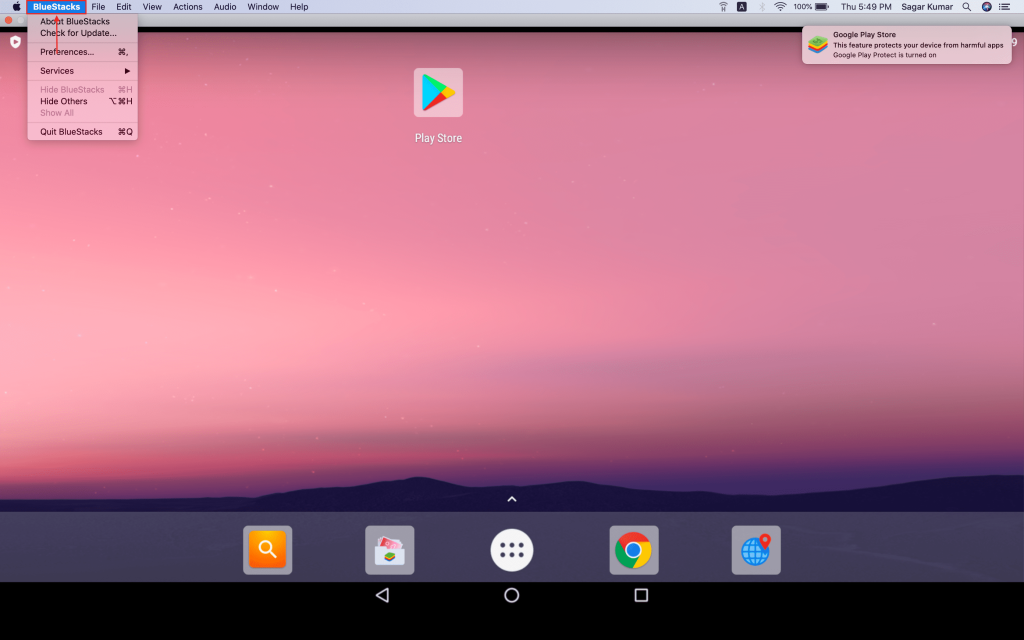
- Ezt követően távolítsa el, és töltse le újra a megfelelő mod mappába. Vagy másolhatja és beillesztheti a mappát az aktuális helyére.
6. megoldás: Távolítsa el a régi modokat
A másik fő ok, amiért a Sims 4 Wicked Whims még mindig nem működik, az az, hogy a modok régi verziója megtalálható a rendszeren. A játék összezavarja, hogy melyik módot kell futtatni. És mutasson hibaüzenetet.
Ezért javasoljuk, hogy törölje a régi modokat és fájlokat, miután letöltötte a számítógépen a legújabb verziót. ez a kötelező lépés az új TURBO DRIVER frissítés letöltése előtt!
Mi a teendő, ha a Sims 4 Wicked Whims nem működik?
Ahogy a Wicked Whims mod készítője elmagyarázta, figyelmeztetett, hogy a legújabb javítás tönkreteheti a Sims 4 különféle modjait, és a probléma elkerülése érdekében kerülje a jelenlegi javítás telepítését.
Optimalizálja a játék teljesítményét a játékélmény növelése érdekében
Sok játékos találkozik olyan problémákkal, mint a játék lefagyása, összeomlás, lemaradás vagy dadogás játék közben. Ez egy nagyon bosszantó probléma. Ezért azt javaslom, hogy optimalizálja a játék teljesítményét a Game Booster futtatásával a Windows PC-n.
Ez a hatékony eszköz a számítógép optimalizálásával feldobja a játékot, és jobb játszhatóságot kínál. Nem csak ez javíthatja a késleltetést és az alacsony FPS-problémákat.
Szerezze be a Game Boostert a játék teljesítményének optimalizálásához
Következtetés:
Ebben a cikkben felsoroltam az összes lehetséges megoldást a Wicked Whims nem működő probléma megoldására. Reméljük, hogy a fenti megoldások mindegyike segít megoldani ezt a problémát, ezért azt javasoljuk, hogy egyenként végezze el az összes megoldást, amíg meg nem oldja a problémát.
Ettől eltekintve, ha ez a probléma továbbra is fennáll a játék közben, akkor ez PC-vel kapcsolatos probléma lehet. A számítógép teljesítményének optimalizálása érdekében azt javaslom, hogy használja a PC Repair Tool eszközt . Ez a nagy teljesítményű szoftver egyetlen vizsgálattal megoldja a problémát, és javítja a rendszer teljesítményét a játék zökkenőmentes futtatása érdekében.
Ne felejtsd el like- olni és megosztani ezt a bejegyzést ismerőseiddel.
További tippek a nem működő gonosz szeszélyek kijavításához
Íme néhány további tipp, amelyeket kipróbálhat, ha a fenti megoldások egyike sem működik:
Meg kell tisztítania a számítógépe rendszerleíró adatbázisát. Problémák adódhatnak, ha a modok nem működnek megfelelően, ha a rendszerleíró adatbázis zsúfolt.
Javasoljuk, hogy telepítse újra a The Sims 4-et. A néha nem működő modok a játék újratelepítésével javíthatók. Ez egy utolsó lehetőség.
Ha segítségre van szüksége, forduljon a Wicked Whimshoz. Ha nem sikerül működésre bírnod a Wicked Whims-t, miután mindent kipróbáltál, fordulj a mod készítőihez. Amellett, hogy további megoldásokat kínálnak, segíthetnek a probléma elhárításában.
![Hogyan lehet élő közvetítést menteni a Twitch-en? [KIFEJEZETT] Hogyan lehet élő közvetítést menteni a Twitch-en? [KIFEJEZETT]](https://img2.luckytemplates.com/resources1/c42/image-1230-1001202641171.png)
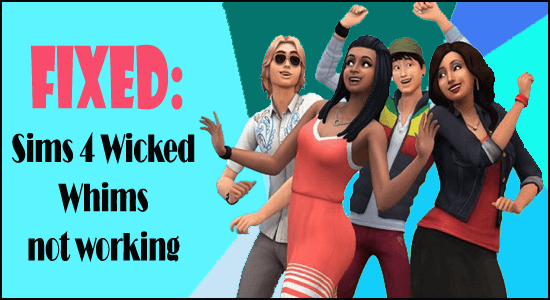

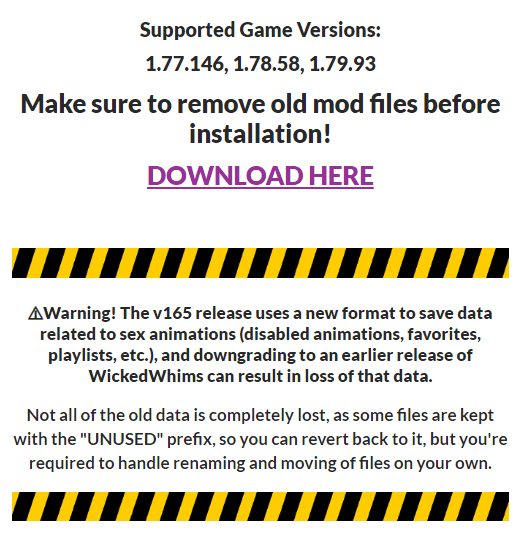
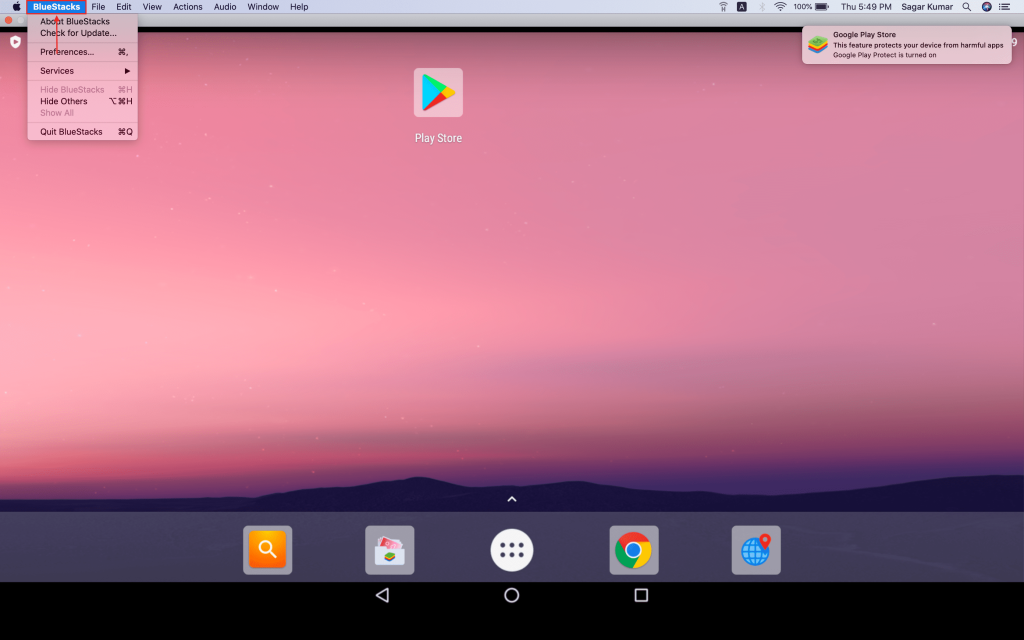


![[JAVÍTOTT] „A Windows előkészítése, ne kapcsolja ki a számítógépet” a Windows 10 rendszerben [JAVÍTOTT] „A Windows előkészítése, ne kapcsolja ki a számítógépet” a Windows 10 rendszerben](https://img2.luckytemplates.com/resources1/images2/image-6081-0408150858027.png)

![Rocket League Runtime Error javítása [lépésről lépésre] Rocket League Runtime Error javítása [lépésről lépésre]](https://img2.luckytemplates.com/resources1/images2/image-1783-0408150614929.png)



